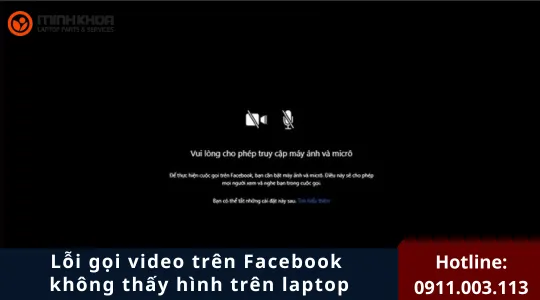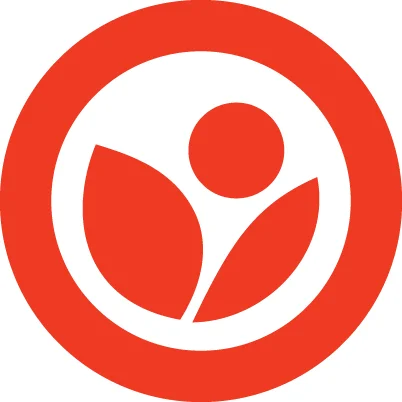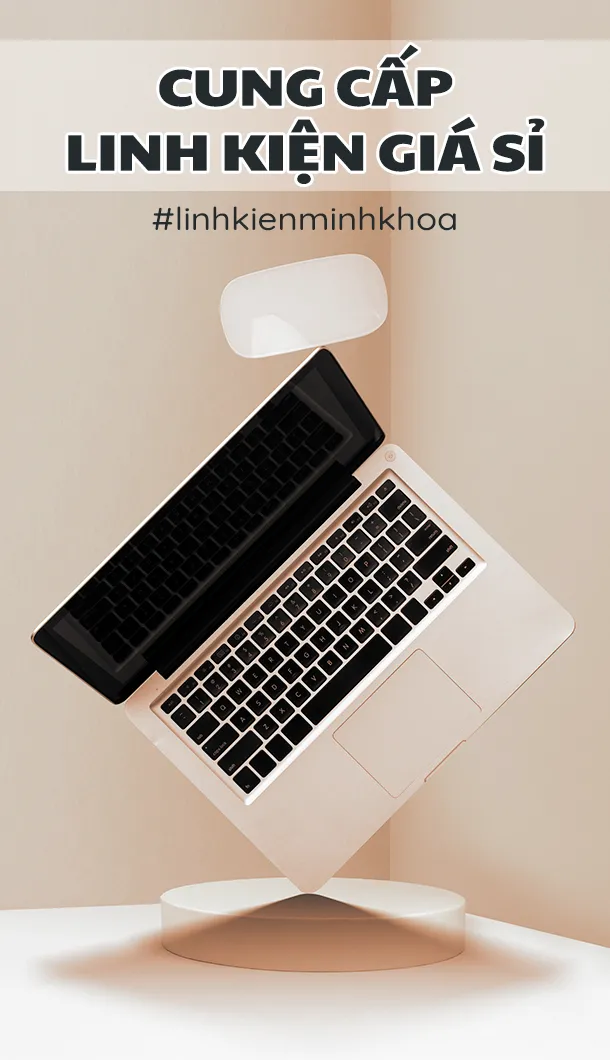4 cách tách trang trong word nhanh chóng, hiệu quả
Thông thường, khi thực hiện gõ word đầy chữ một trang thì chữ mới tự động nhảy sang trang khác. Tuy nhiên sẽ có lúc bạn muốn tách chữ sang trang khác để văn bản trở nên dễ nhìn, chuyên nghiệp hơn. Vậy cách tách trang trong word được thực hiện như thế nào? Hãy cùng chúng tôi tìm hiểu về cách tách trang trong word nhanh chóng, đơn giản qua bài viết này của Linh kiện Minh Khoa bạn nhé!

1. Tìm hiểu về tách trang trong word là gì?
Tách trang trong word là một trong những thao tác cho phép người dùng laptop chèn thêm một dấu hiệu vào văn bản đang gõ để có thể kết thúc trang hiện tại và bắt đầu các con chữ trên một trang mới. Qua đó giúp cho việc sắp xếp và tổ chức nội dung trở nên dễ dàng hơn.
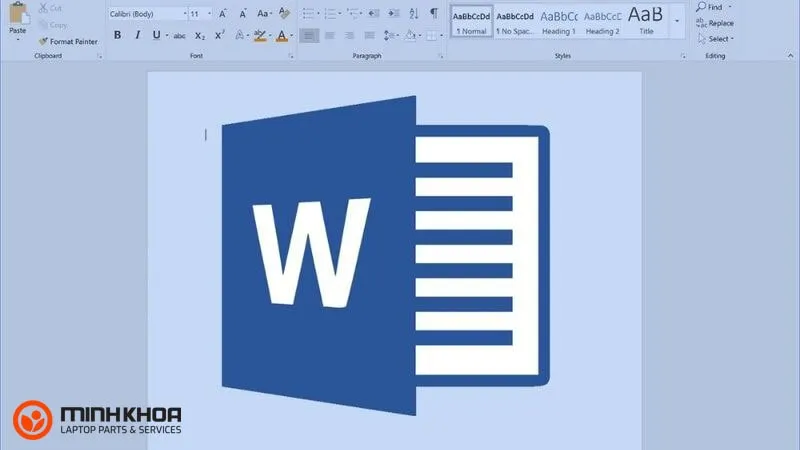
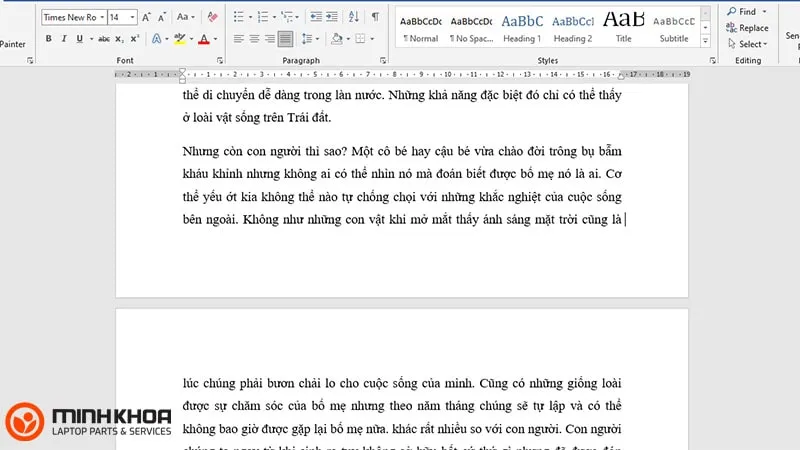
Không chỉ vậy việc tách trang như này còn giúp tạo ra một dòng chảy mượt mà cho tài liệu của bạn. Bên cạnh đó, chúng ta có thể hiểu việc tách trang trong word chính là việc ngăn chặn sự phân mảnh văn bản giữa các trang và là công cụ không thể thiếu khi tạo các báo cáo, luận văn, hoặc tài liệu dài.
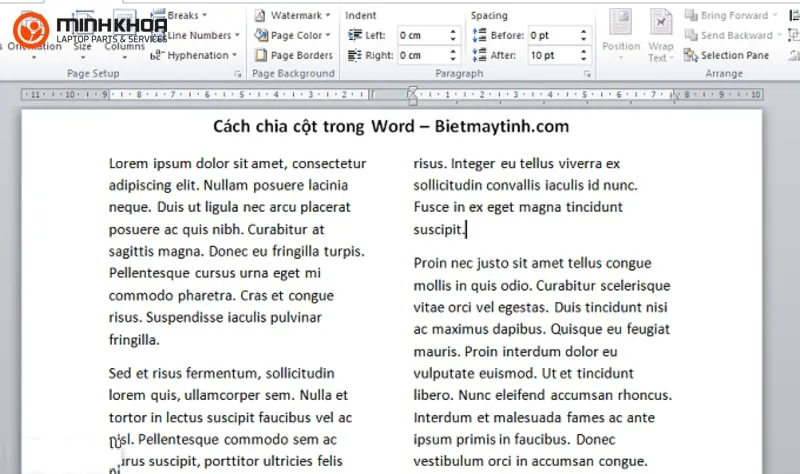
1.1 Khi nào bạn cần tách trang?
Tách trang là một chức năng được nhiều người sử dụng khi gõ văn bản. Tuy nhiên sẽ có đôi lúc nhiều người vẫn không nhận biết được khi nào mình cần tách trang. Những trường hợp cần tách trang/ ngắt trang đó là:
- Khi bạn đã soạn thảo xong nội dung trên một trang mà trang đó vẫn còn hàng trống dư ra phía dưới
- Khi soạn thảo văn bản thì ngắt trang là một điều không thể thiếu cho từng phần, từng đoạn của văn bản
- Nếu bạn muốn ngắt trang để chèn hình ảnh, vẽ bảng biểu mà không làm nhảy chữ trong trang thì cũng không thể bỏ qua các cách tách trang trong word
- Muốn văn bản nhìn chuyên nghiệp hơn thì tất nhiên việc tách ngắt trang là thao tác không thể thiếu
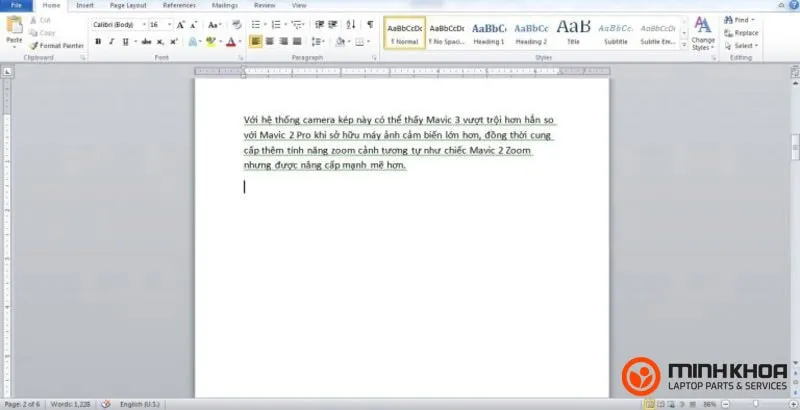
1.2 Lợi ích của việc tách trang trong word là gì?
Các cách tách trang trong word sẽ mang đến nhiều lợi ích khác nhau, chẳng hạn như:
- Thực hiện các cách tách trang tự động trong word sẽ giúp văn bản của bạn trông chỉn chu, chuyên nghiệp hơn
- Không chỉ vậy, nếu bạn có chỉnh sửa ở những trang khác thì cũng sẽ không làm di chuyển ngắt trang như sử dụng thủ công bằng phím Enter
- Việc tách trang trong word sẽ giúp văn bản của bạn sẽ trở nên rõ ràng và người đọc cũng dễ dàng hơn để theo dõi các nội dung có trong văn bản
- Người viết văn bản phân chia các phần và các chương trong văn bản một cách nhanh chóng khi biết cách tách trang trong word
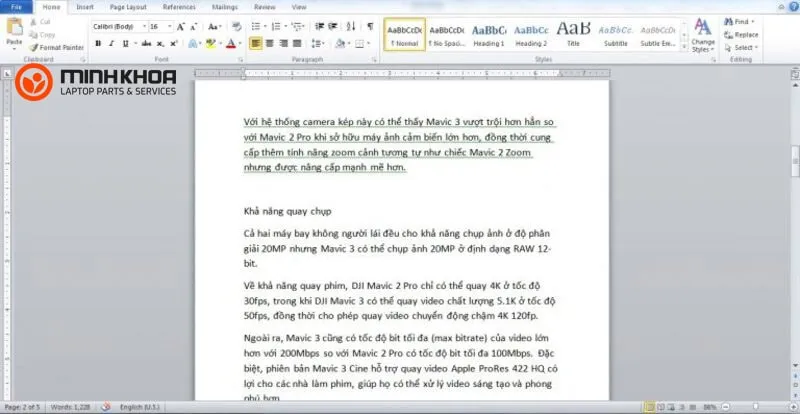
Với những lợi ích trên thì chúng ta không thể không biết cách tách trang trong word phải không nào các bạn? Bây giờ, mời mọi người cùng đến với các hướng dẫn sau đây để chọn cho mình một cách phù hợp nhất nhé!
2. Mách bạn các cách tách trang trong word nhanh chóng
“Có hai loại dấu ngắt trang trong Word: dấu ngắt mà Word tự động thêm để đánh dấu phần cuối của mỗi trang và dấu ngắt trang thủ công mà bạn có thể thêm vào. Bạn có thể xóa dấu ngắt trang thủ công. Bạn không thể loại bỏ dấu ngắt trang tự động, nhưng có thể điều chỉnh vị trí chúng xuất hiện.” – Loại bỏ ngắt trang – Theo Microsoft Office
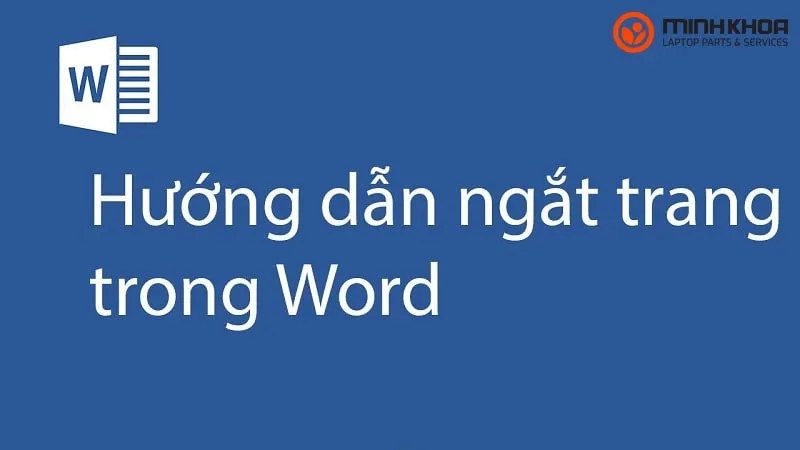
Dưới đây sẽ là ba cách tách trang trong word mà bạn có thể chủ động thực hiện:
2.1 Sử dụng tổ hợp phím tắt để tách trang trong word
Phím tắt là một trong những công cụ giúp bạn thực hiện các lệnh trên word nhanh chóng và hiệu quả. Dùng phím tắt để tách trang trong word giúp bạn tiết kiệm được thời gian và trông cũng rất chuyên nghiệp. Các thao tác để thực hiện như sau:
Bước 1: Trước hết bạn cứ soạn thảo văn bản bình thường đến khi xuống 1 dòng trống
Bước 2: Tiếp theo các bạn hãy nhấn tổ hợp phím Ctrl + Enter để tách trang trong Word
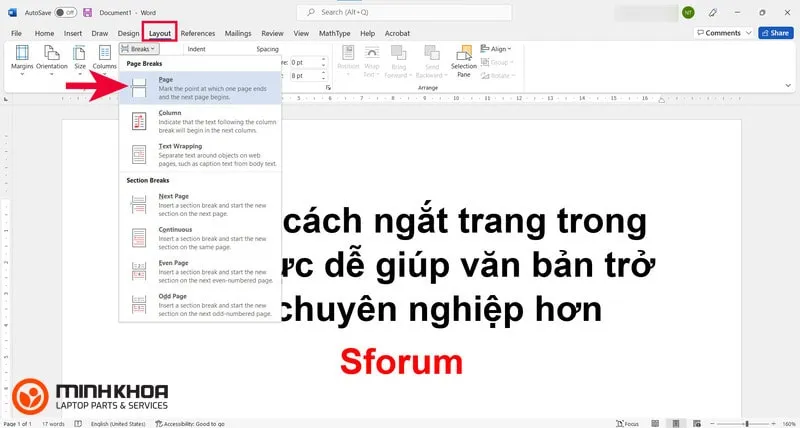
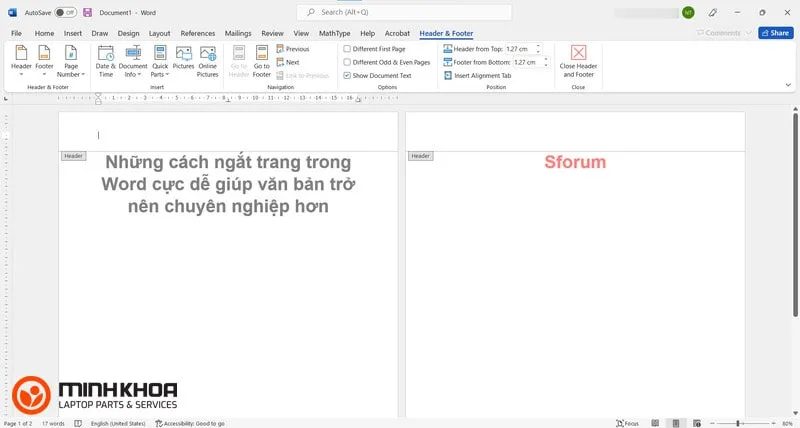
Sau hai thao tác này sẽ có một trang mới được thêm vào tài liệu của bạn và con trỏ được di chuyển đến đầu trang để bạn tiếp tục trang văn bản của mình.
2.2 Cách tách trang trong word bằng Page Breaks
Ngoài ra, bạn cũng có thể tách trang trong word bằng Page Breaks theo các bước sau:
Bước 1: Đầu tiên các bạn hãy để con trỏ chuột tại vị trí muốn tách trang
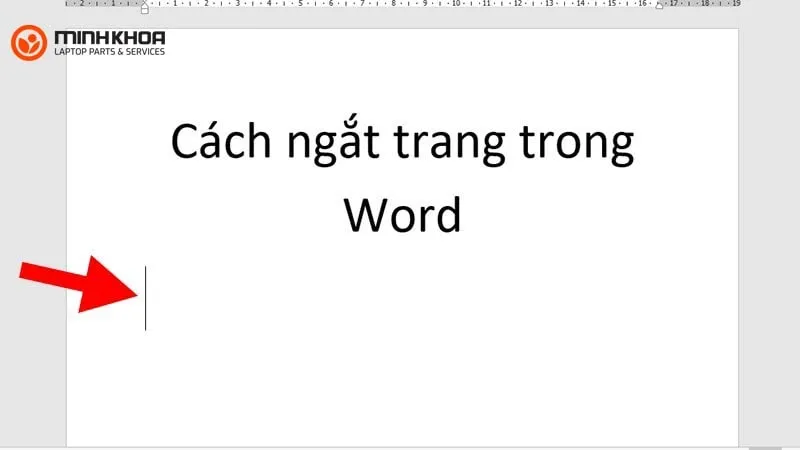
Bước 2: Tiếp theo các bạn vào thẻ Layout, chọn mục Breaks và nhấn đúp chuột vào Page để tách trang cùng section
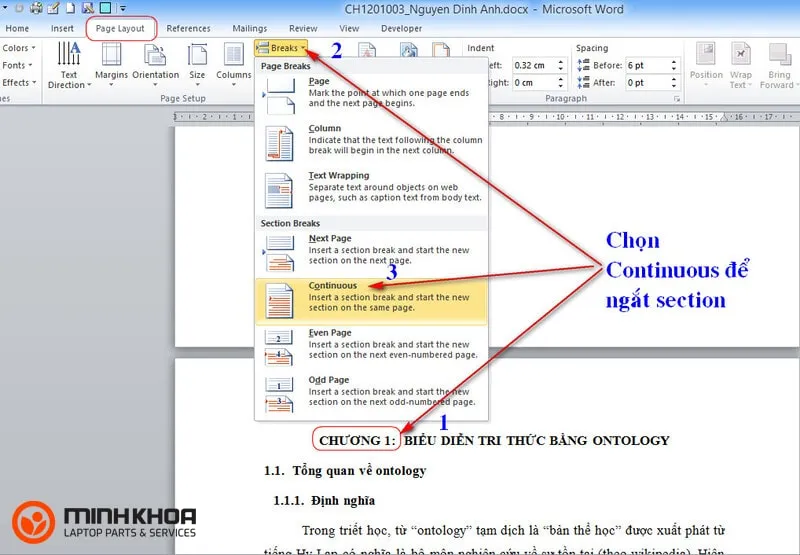
2.3 Tách trang bằng chuột trong word
Tách trang bằng chuột trong word cũng là một phương pháp mà bạn nên biết nếu muốn thực hiện các cách tách trang trong word. Với cách này bạn có thể thao tác như sau:
Bước 1: Bạn hãy di chuột đến vị trí muốn tách trang rồi nhấn chuột phải rồi chọn Paragraph
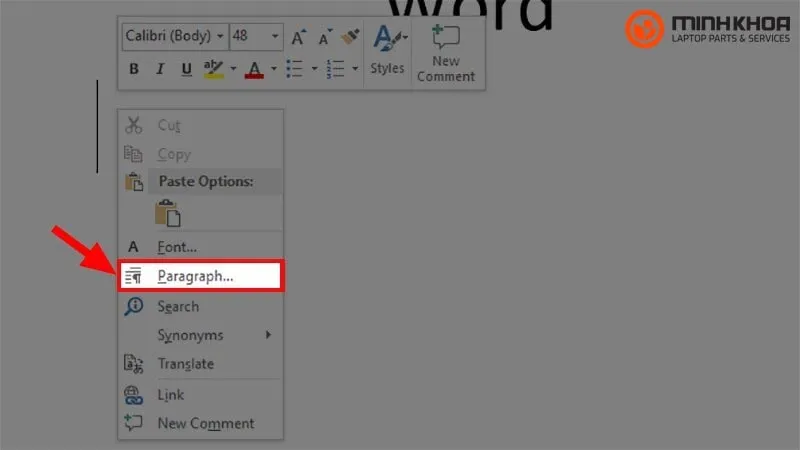
Bước 2: Lúc này hộp thoại hiện lên bạn click chọn tab Line and Page Breaks
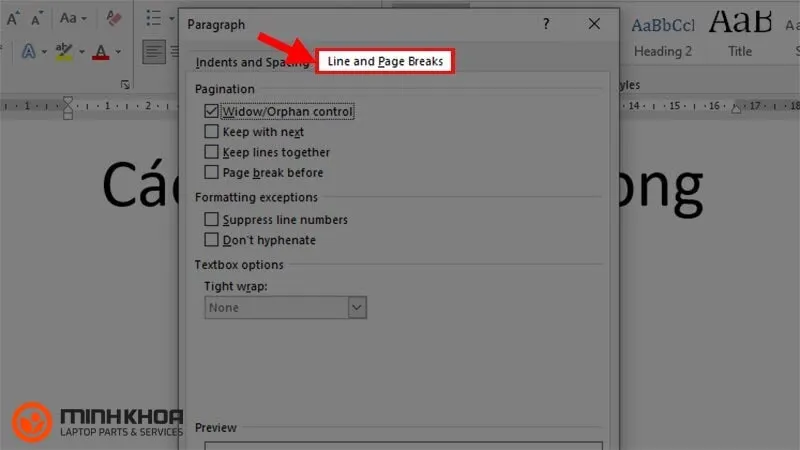
Bước 3: Cuối cùng bạn hãy kích vào ô Page break before và nhấn OK để ngắt trang trong word
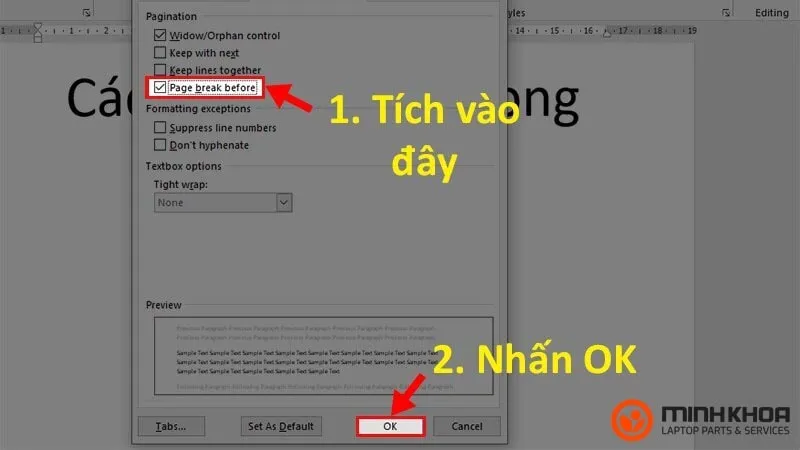
2.4 Dùng tab Insert để tách trang văn bản
Thêm một dấu ngắt trang chính là bạn đang thực hiện một hành động chèn thứ gì đó vào tài liệu của mình. Chính vì vậy, việc sử dụng tab Insert sẽ là giải pháp hữu ích để bạn tách trang trong word. Các bước của cách này đó là:
Bước 1: Bạn hãy di chuyển con trỏ chuột đến nơi bạn muốn ngắt trang, sau đó chọn tab Insert trong thanh công cụ của word
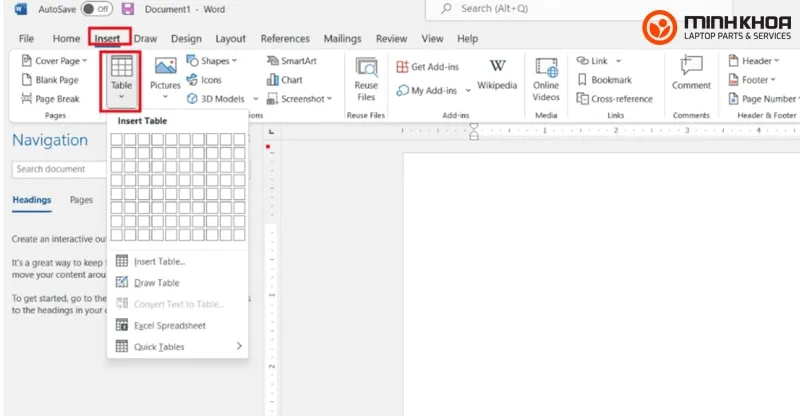
Bước 2: Sau đó chọn lệnh Page Break
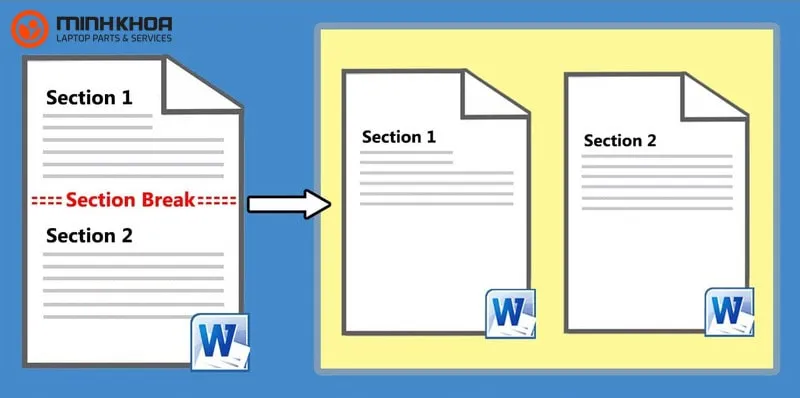
Bước 3: Bây giờ sẽ có một trang mới được thêm vào tài liệu của bạn và con trỏ chuột sẽ được di chuyển đến đầu trang đó để bạn thêm văn bản mà bạn muốn
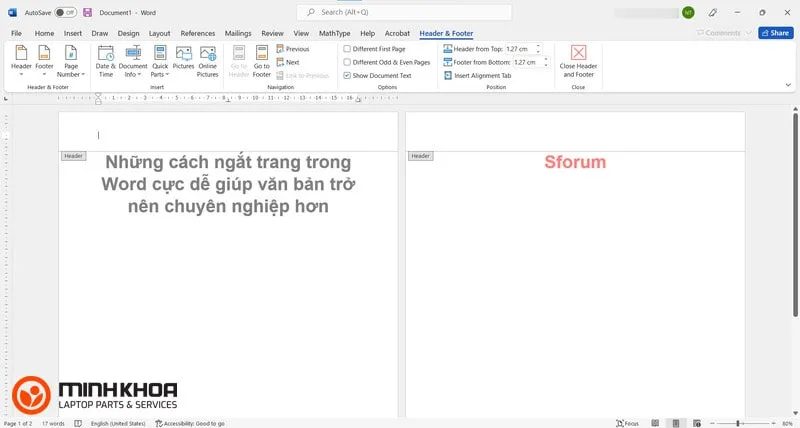
Một số điều bạn cần biết khi sử dụng word
Dùng word đã lâu nhưng bạn có chắc rằng mình biết tất tần tật về các thao tác cần thực hiện để có được một văn bản hoàn chỉnh, chuyên nghiệp hay chưa? Ắt rằng sẽ có nhiều người vẫn còn loay hoay và thắc mắc về việc tách, ngắt trang trên word.
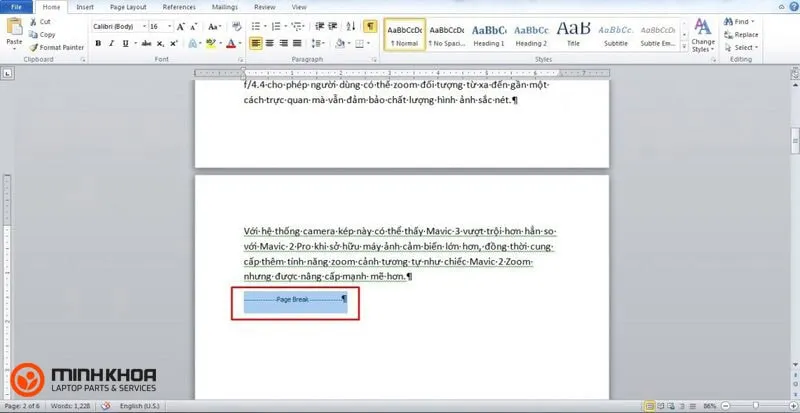
Để giải quyết được vấn đề này, xin mời bạn xem thêm một số bài viết liên quan đến ngắt trang:
Ngoài ra, bạn còn có thể tham khảo thêm cách chia cột trong word theo ý muốn qua bài viết này của TOTOLINK Việt Nam:
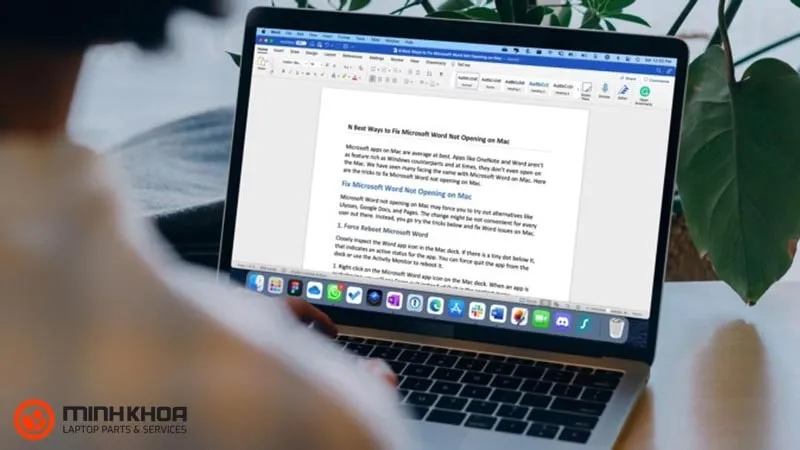
Cách tách trang trong word được thực hiện như thế nào? Bài viết này chắc hẳn cũng giúp bạn tìm ra được các giải pháp phù hợp với mình. Chúc bạn có thêm thật nhiều thông tin hữu ích qua những chia sẻ từ Linh kiện Minh Khoa để có được một văn bản hoàn chỉnh, đẹp mắt bạn nhé!
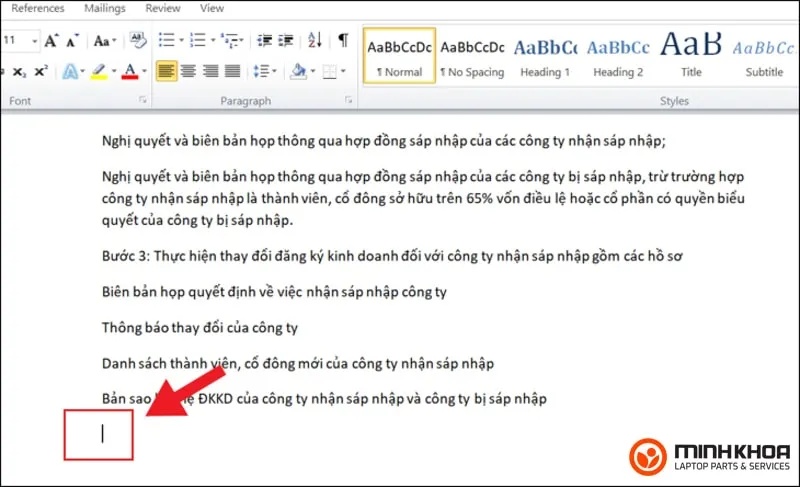
Nếu trong quá trình sử dụng laptop gặp vấn đề hoặc bạn có nhu cầu tìm kiếm một chiếc laptop khác để phục vụ cho công việc của mình hoặc nâng cấp laptop để gõ word suôn sẻ hơn thì đừng quên liên hệ ngay với Linh kiện Laptop để chúng tôi hỗ trợ bạn.

Nếu bạn muốn MUA/ THAY LINH KIỆN GIÁ SỈ hoặc LẺ hãy liên hệ chúng tôi. Đội ngũ nhân viên của LINH KIỆN MINH KHOA luôn sẵn sàng hỗ trợ quý khách 24/7.
LINH KIỆN MINH KHOA ĐANG Ở ĐÀ NẴNG
- Điện thoại/Zalo Chat: 0911.003.113
- Facebook: www.facebook.com/linhkienminhkhoavn/
- Địa chỉ: 155 Hàm Nghi, Thanh Khê, Đà Nẵng